Kattava katsaus Video Crop -sovellukseen ( 2024 )
Olipa kyseessä ammatti- tai henkilökohtainen käyttö, koon muuttaminen varmistaa, että videosi näyttävät parhaimmillaan missä tahansa kontekstissa. Sukella tähän artikkeliin, niin opit käyttämään sitä Videon rajaussovellus – työkalu, jonka avulla voit poistaa ei-toivottuja osia videokehyksestäsi. Se on kuin antaisi videoillesi yksilöllisen vaikutelman katsojien ylimääräisen wow-tekijän vuoksi.
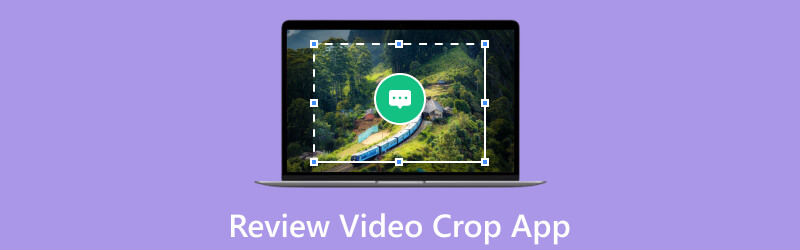
- OPAS LIST
- Osa 1. Mikä on Video Crop - SquareVideo
- Osa 2. Tarkista Video Crop - Square Video
- Osa 3. Video Cropin käyttäminen
- Osa 4. Parhaat videoleikkurin vaihtoehdot
- Osa 5. Usein kysytyt kysymykset Video Crop -sovelluksesta
Osa 1. Mikä on Video Crop-Square Video
Oletko kyllästynyt kuvaamaan videosi uudelleen saadaksesi täydellisen kuvasuhteen? Sano hyvästit tälle vaivalle! Video Crop- Square Video on mobiilisovellus tai ohjelmisto, jonka avulla käyttäjät voivat rajata videoita ja muuttaa niiden kokoa. Tätä sovellusta käytetään yleisesti videoeditointiin, jolloin käyttäjät voivat leikata tai poistaa ei-toivottuja osia videosta ja säätää sen mittoja. Se voi myös mukauttaa ja optimoida videoita tiettyihin tarkoituksiin, kuten sosiaalisen median jakamiseen, esityksiin tai sisällön mukauttamiseen eri näytöille. Se on kuin antaisit olla videoidesi pomo, koska voit saavuttaa enemmän haluttuja videoita sormiesi ulottuvilla. Jatka jännitystä, kun sukeltaamme syvälle laitteen ominaisuuksiin Videon rajaussovellus, paljastaen edut ja haitat, jotka sinun on tiedettävä ennen tämän työkalun käyttöä.
Osa 2. Tarkista Video Crop - Square Video
Video Crop-Square Videossa on suoraviivainen käyttöliittymä, joka on niin tehokas, että uudet käyttäjät voivat tutustua sen ominaisuuksiin sovelluksen täysimääräisesti. Tämän sovelluksen rajausominaisuudet ovat erittäin hyödyllisiä, kun testasimme sovellusta, erityisesti mukautettujen kehysten kanssa, joita voidaan käyttää rajaamiseen, mikä on suuri peukku ajan säästäjälle. Tämän mukaisesti rajatun videosi jakaminen ja vieminen on helppoa ja laadukasta, josta katsojasi pitävät varmasti.
Alusta: iOS ja Android
Esitys: Sovellus voi riittää perustarpeisiin yksinkertaisiin ja henkilökohtaisiin tarkoituksiin sopivien videoiden rajaamiseen.
Hinta: Vapaa
- Videoiden vienti kolmella laatuvaihtoehdolla, jotka ovat 480p, 720p ja 1080p.
- Lähtövideossa ei ole vesileimaa.
- Joissakin vietyissä videoissa ei ole ääntä.
Lähtövideossa on yleensä mustan näytön ongelmia, etenkin pidempiä kestoja.
Osa 3. Video Cropin käyttäminen
Nyt kun olet löytänyt mitä sinun pitäisi tietää Video Cropista - Square Video. Sen pitäisi auttaa sinua muokkaamaan videotasi nopeasti ja helposti. Alla on opas, jonka avulla voit rajata videoita tällä työkalulla.
Avaa sovellus ja valitse sitten videot, joita haluat käsitellä.
Voit valita käytettävissä olevista kehyksistä alla olevasta käyttöliittymästä.
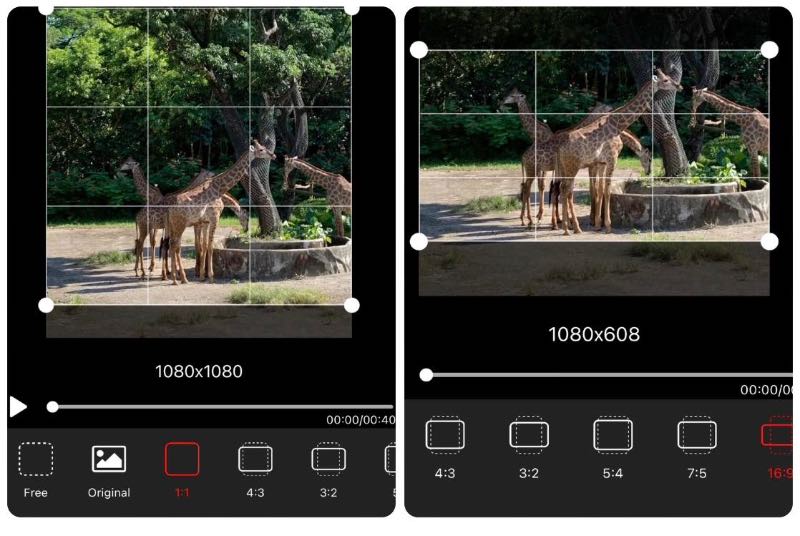
Kun olet valinnut haluamasi kehykset, siirrä kehyksiä säilyttääksesi haluamasi alueen.
Klikkaus Viedä käsitelläksesi työsi, tarkista se nyt tiedostoistasi.
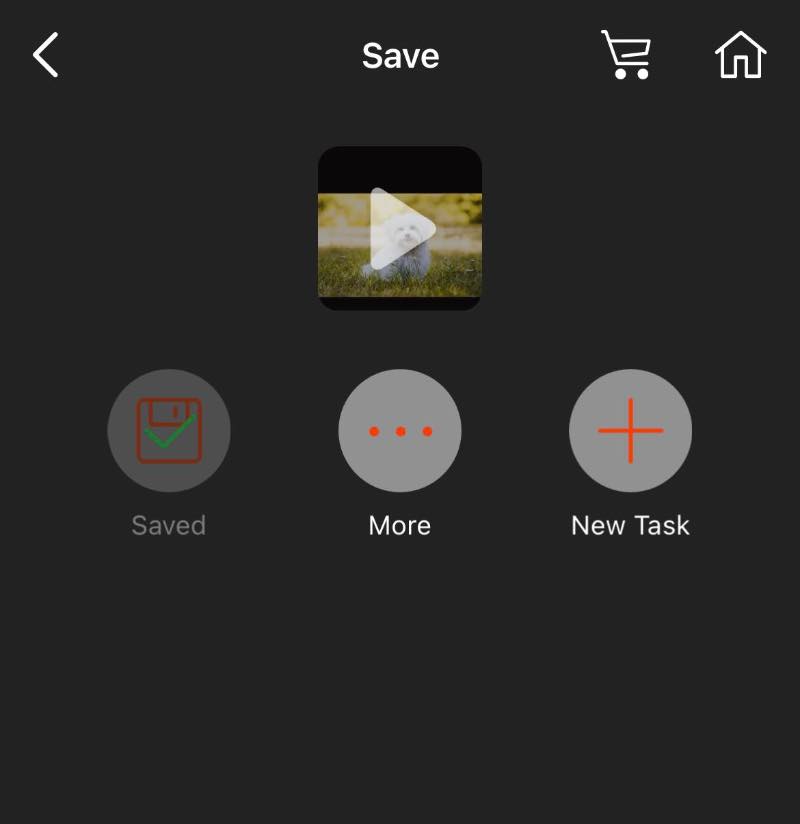
Ole hyvä; tämän työkalun avulla on noudatettava yksinkertaisia vaiheita. Alla on vaihtoehtoisia tapoja rajata videosi parhaimmillaan!
Osa 4. Parhaat videoleikkurin vaihtoehdot
Tapa 1. iPhone Photo App
IPhone on kuin rocktähti kameroiden maailmassa, joka tekee jokaisesta napsautuksesta mestariteoksen. iPhonesi Kuvat-sovellus on työkalu, jonka avulla voit säätää videosi kokoa. Voit rajata videon eri muotoihin, kuten neliön tai laajakuvan muotoon, ja leikata sitä niin, että vain haluamasi osat säilyvät. Tämä tekee videosta merkityksettömämmän, joten sen jakaminen ja lataaminen on helpompaa. Alla on yksinkertainen opas iPhonen valokuvasovelluksen käyttämiseen rajaa video.
Aloita avaamalla Kuvat iPhonessasi. Valitse sitten video, jonka parissa sinun on työstettävä.
Valitse Muokata oikeassa yläkulmassa olevaa painiketta. Sitten aikajana näkyy videosi alaosassa, kun se avautuu. Helppoa, eikö?
Voit säätää iPhone-videosi kokoa napsauttamalla Rajaa -kuvaketta ja sormella videon muokkaamiseen tai rajaamiseen.
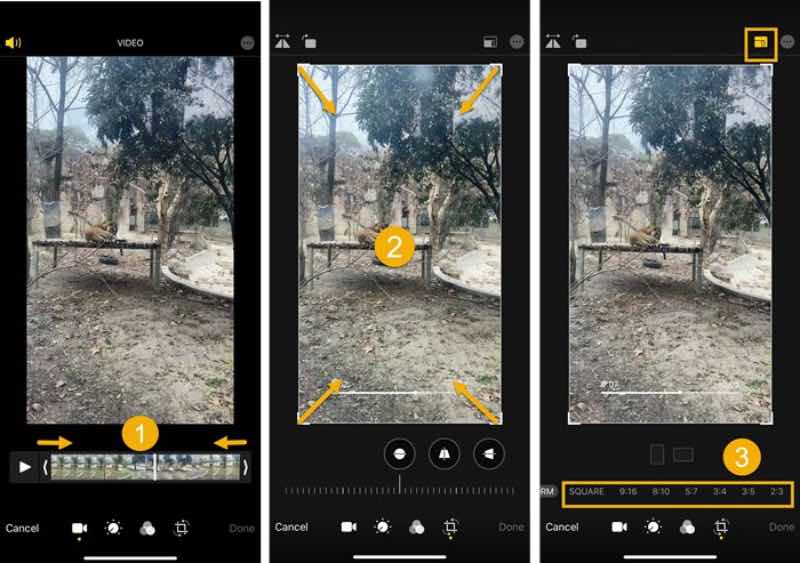
Lopuksi voit nyt napsauttaa Tehty tallentaaksesi muutokset.
Siinä se on! Voit muuttaa videoidesi kokoa vain iPhonellasi noudattamalla näitä ohjeita. Yksinkertainen kuin piirakka. Joten mene eteenpäin ja paranna sisältöäsi välittömästi ilman ongelmia.
Tapa 2. iMovie
Toisen videoiden rajaamiseen suunnitellun työkalun loi Apple, Inc. Käyttäjäystävällisen käyttöliittymän ja useiden työkalujen avulla videoiden luomiseen ja muokkaamiseen iMovie on myös toinen paras ilmainen videon rajaussovellus iOS:ssä, joka on tarkoitettu macOS- ja iOS-laitteet. Helppokäyttöisyytensä ja helppokäyttöisyytensä ansiosta iMovie on suosittu valinta henkilöille, joiden on nopeasti muokattava videoita Apple-laitteillaan, ja se on hyödyllinen myös sisällöntuottajille ja amatöörivideoiden muokkaajille. Alla olevat ohjeet opastavat sinua muuttamaan videosi kokoa luotettavien Apple-laitteiden avulla. Seuraa alla olevia ohjeita rajaa videoita iMoviessa.
Tuoda markkinoille iMovie ja paina Plus-painiketta, jossa lukee Luo uusi.
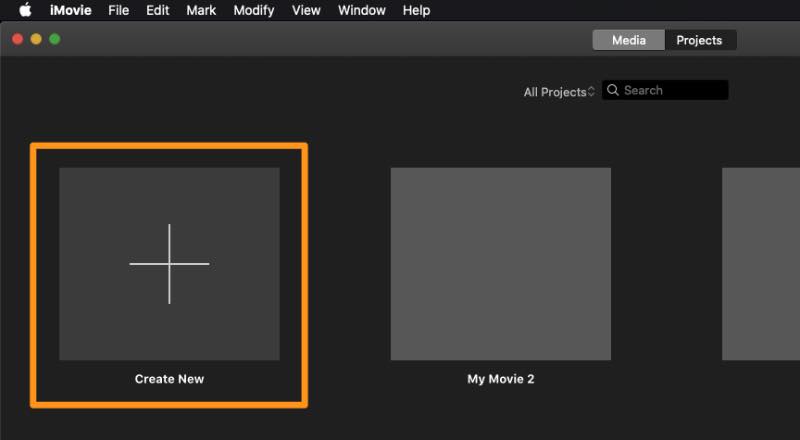
Valitse nyt Elokuva alas avautuvasta valinnasta. Valitse sitten video, jonka haluat rajata, kun olet napsauttanut Tuo media -painiketta. Se on helppo nakki.
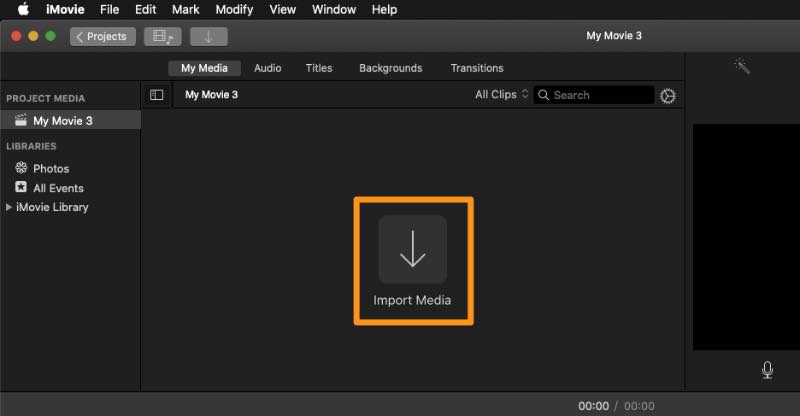
Aloita videon rajaaminen napsauttamalla soittimen yläpuolella olevan työkalupalkin Rajaus-painiketta. Sitten yläreunaan tulee Rajaa-painike.
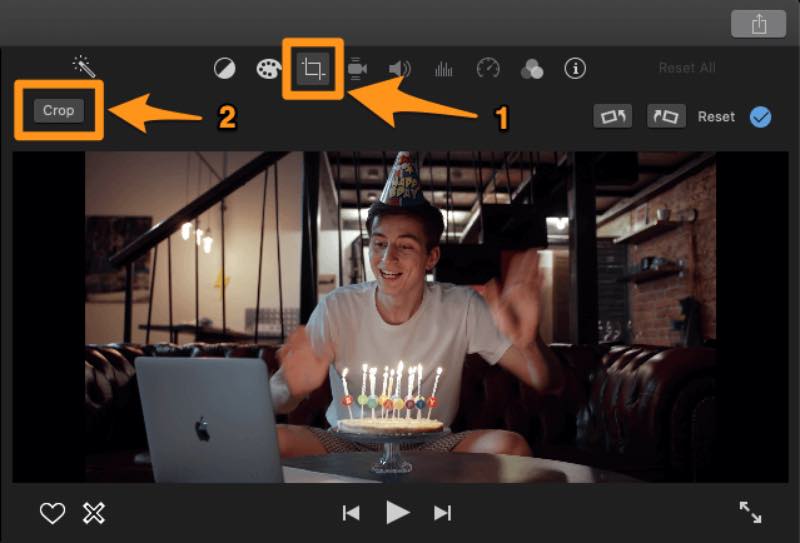
Napsauta lopuksi ja vedä jotakin kahvoista valitaksesi haluamasi rajausalueen. Tallenna sitten muutokset napsauttamalla sinistä valintamerkkiä oikeassa yläkulmassa.
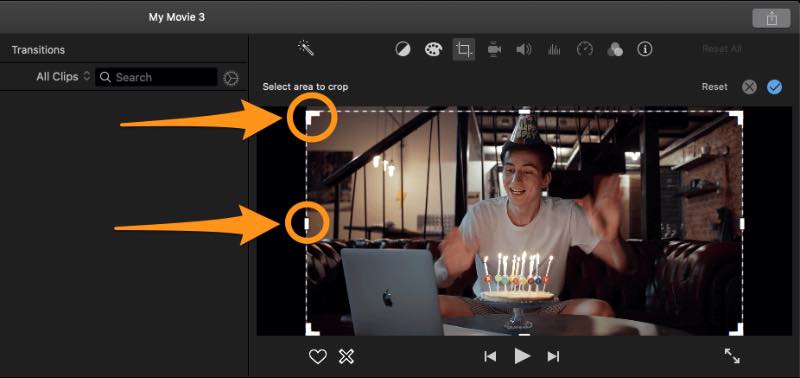
Ole hyvä, iPhonen paras videon rajaussovellus, joka auttaa sinua parantamaan taitojasi. Tämä voi kuitenkin olla vain joillekin. Entä ne Android- ja Windows-käyttäjät? Tarkoittaako se, että heidän on ostettava Apple-laitteita? Tehdään asioista helppoa! Olemme löytäneet parhaan ilmaisen videon rajaussovelluksen, joka yksinkertaistaa kaikkea. Jatka lukemista löytääksesi parhaat näistä vaihtoehdoista.
Bonusvinkki: Paras Video Cropper työpöydälle - Arkthinker Video Converter Ultimate
Kaksi ensimmäistä tapaa ovat suosituimpia sovelluksia, jotka voit kätevästi ladata iPhonellesi. Siksi tässä on meiltä bonusvinkki, joka ei edellytä sinun lataamista iPhonellesi, koska voit vierailla Safarissa ja etsiä tätä upeaa työkalua verkosta. se on todellakin tilaa ja aikaa säästävä. Esittelyssä paras Video Cropper, jota voit käyttää helposti vaihtoehtona, ArkThinker Video Converter Ultimate. Se on sinun valintasi videoiden rajaamiseen, ja tässä on syy. Ensinnäkin tämä työkalu on käytettävissä verkossa, joten voit käyttää sen lisäominaisuuksia ostamatta mitään; vaikka tekniikat eivät olisikaan sinun juttusi, älä huoli! Tämä työkalu sisältää erittäin helpot vaiheittaiset ohjeet videon rajaamiseen ammattilaisen tavoin. Tässä on selkeät vaiheet, joiden avulla voit käyttää työkalua nopeasti ja helposti:
Hanki ensin hämmästyttävä Arkthinker Video Converter Ultimate viralliselta verkkosivustolta. Sen jälkeen valitse Asentaa käynnistääksesi sen MacBook- tai Windows-tietokoneellasi.
Klikkaa Työkalulaatikko -kuvaketta yläkulmassa päästäksesi siihen, kun lataus on valmis. Valitse sieltä Video Cropper.
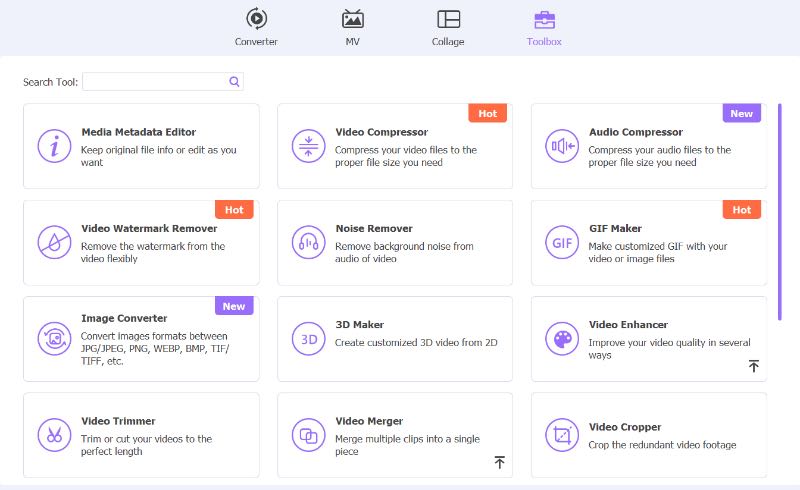
Napsauta sen jälkeen pluspainiketta lisätäksesi videon, jota haluat muokata. Tallenna elokuvasta rakastamasi kohtaukset vetämällä ja säätämällä Rajaa-aluetta. Yksinkertaista kuin piirakka, eikö?
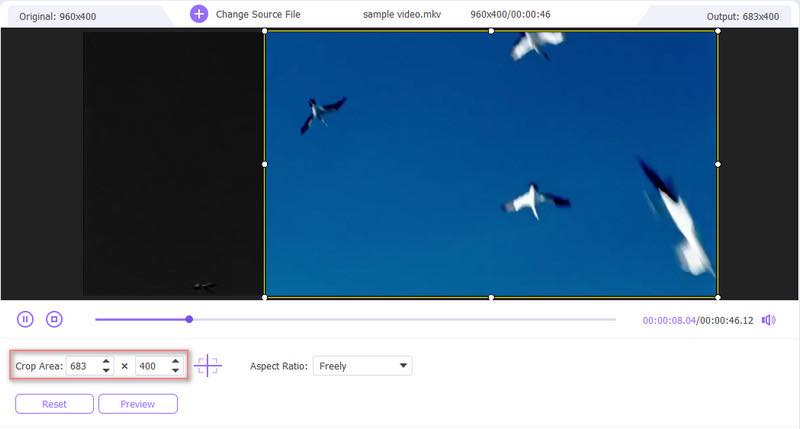
Jos haluat nähdä, kuinka upea lopputuote on, napsauta esikatselua, joka sijaitsee suoraan videon alla. Jos olet tyytyväinen tulokseen, valitse Viedä sen jälkeen.
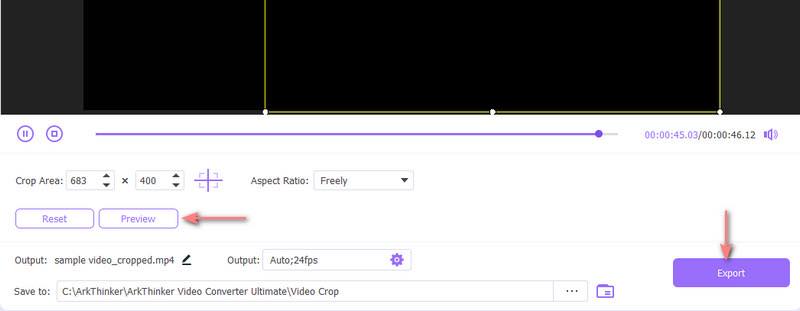
Osa 5. Usein kysytyt kysymykset Video Crop -sovelluksesta
Onko Video Crop -sovellus ilmainen?
Kyllä se on. Voit ladata tämän sovelluksen ilmaiseksi Google Play Kaupasta. Mutta se sisältää mainoksia.
Tukeeko Video Crop -sovellus iOS-laitteita?
Kyllä. Hae vain tätä sovellusta App Storesta ja löydät haluamasi tuloksen. iOS-versio tulee myös maksutta.
Voinko käyttää Video Crop -sovellusta videoiden koon muuttamiseen Instagramia varten?
Kyllä sinä voit. Tämä rajaussovellus tarjoaa erilaisia videokokoja, jotka on suunniteltu erityisesti sosiaalisen median alustoille, mukaan lukien X (entinen Twitter), IG ja Facebook.
Johtopäätös
Tämä artikkeli kattaa kaiken, mitä sinun tulee tietää Video Crop- Square Videosta – sen tärkeimmistä ominaisuuksista sekä eduista ja haitoista. The Arkthinker Video Converter Ultimate puhuu nimestään "äärimmäisenä" työkaluna a videon rajaussovellus vaihtoehto, jonka avulla voit muokata videoitasi ilman Apple-laitetta.
Mitä mieltä olet tästä postauksesta? Klikkaa arvostellaksesi tätä viestiä.
Erinomainen
Arvosana: 4.9 / 5 (perustuu 385 äänet)
Etsi lisää ratkaisuja
Vertaansa vailla olevia menetelmiä MP4-videoiden tehokkaaseen rajaamiseen Kuinka rajata AVI-tiedostoja online- ja offline-videoleikkureilla Muuta videon kuvasuhdetta työpöydällä ja verkossa [Opetusohjelma] 8 parasta verkkovideoleikkuria, jotka muuttavat kuvasuhdetta helposti Helpoin tapa rajata MPEG-tiedostoja ilmaiseksi, jota sinun pitäisi kokeilla Käytä Clideo Video Cropperia: Kattava opas videon leikkaamiseenSuhteellisia artikkeleita
- Editoi videota
- Kuinka tehdä lyhyt video pidempi kolmella eri menetelmällä
- Toista video iPhonessa, iPadissa, Android-puhelimessa ja tietokoneessa
- Ilmainen videoeditointiohjelmisto – 7 parasta ilmaista videonmuokkaussovellusta
- 3 TikTok-vesileiman poistosovellusta TikTok-vesileiman poistamiseksi
- Videosuodatin – Kuinka lisätä ja laittaa suodatin Video 2024:ään
- Kuinka hidastaa videota ja tehdä hidastettua videota 2024
- Jaa suuri videotiedostosi kolmella vuoden 2024 parhaalla elokuvaleikkurilla
- Vesileiman lisääminen videoon eri laitteilla 2024
- 5 parasta MP4-kompressoria videotiedoston koon pienentämiseen 2024
- Yksityiskohtainen opas videon hidastamiseen Snapchat 2024:ssä



